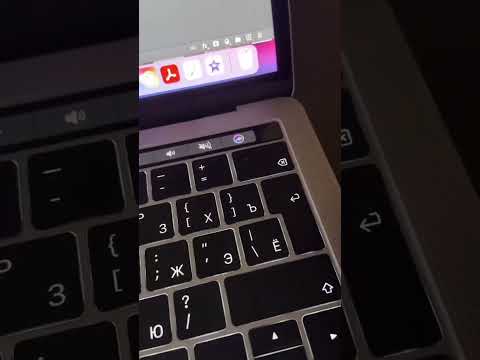В сегодняшнем учебном пособии мы начнем с предоставления вам инструкции по установке VLC-Share, а затем настройке брандмауэра и переадресации портов, и мы закончим учебное пособие с помощью функций VLC-Share.
Обои из нашего набора настроек Наруто.
Установка VLC-Share
Чтобы начать, возьмите копию VLC-Share и установите необходимые пакеты
sudo apt-get install apache2 libapache2-mod-php5 php5 zend-framework zend-framework-bin vlc php5-sqlite php5-cli vlc
Установите FFMPEG и дополнительные кодеки для VLC.
sudo apt-get install ffmpeg; sudo apt-get install libavcodec-extra-52 libavcodec-unstripped-52
Включить mod_rewrite от apache
sudo a2enmod rewrite
Откройте файл конфигурации среды Zend: «/etc/php5/apache2/conf.d/zend-framework.ini» и удалите точку с запятой из этой строки: «include_path = $ {include_path]: / usr / share / php / libzend -framework-PHP»
Откройте конфигурацию сайта Apache по умолчанию «sudo gedit / etc / apache2 / sites-enabled / 000-default» и выполните поиск по этой строке:
Измените эту строку на:
Распакуйте пакет vlc-shares в каталоге / var / www / и измените разрешения и владельца для каталога vlc-shares:
sudo chown -R www-data:www-data /var/www/vlc-shares;sudo chmod a+rwx -R /var/www/vlc-shares/data
Как только вы закончите настройку apache, перезапустите сервер.
sudo /etc/init.d/apache2 restart
Откройте ваш браузер, и вы сможете использовать панель управления VLC-Share. Обязательно проверяйте инструкцию по установке VLC-Share Linux - или Windows, если вы используете Windows, - для любых обновлений в процессе установки.

Вам не нужно изменять какие-либо конфигурации, кроме опции потоковой передачи Android. Откройте страницу конфигурации, нажав кнопку «VLCShares Configure». Вы должны убедиться, что Поддержка WiiMC, и вернуться на домашнюю страницу.


Брандмауэр и перенаправление портов
Мы устанавливаем Firestarter для дополнительной защиты на нашем Linux-боксе. Если вы такой пользователь Firestarter, как мы, добавьте свой IP-адрес телефона Android в его правило входящей политики.




У разных маршрутизаторов есть своя страница администрирования. Наш маршрутизатор - это номер модели DLink: DSL-2730B, и это выглядит так:






Потоковая передача с Android
До сих пор мы узнали, как установить VLC-Share, настроить домашнюю сеть для локальной и удаленной потоковой передачи видео, и теперь мы рассмотрим, как передавать ваши фильмы с Android.
VLC-Share заботится о большинстве тяжелых работ для нас. Все, что вам нужно сделать, это убедиться, что у вас есть хороший видеоплеер на вашем Android. Мы рекомендуем VPlayer, потому что он лучше всего работает с vlc-share в нашем HTC Desire HD Phone, но если вы предпочитаете более дешевую альтернативу, вы можете установить mVideo Player или Rock Player - оба они хорошо работают с VLC-share.
Откройте панель управления VLC-Share из веб-браузера Android, набрав IP-адрес вашего компьютера, а затем полный путь к домашней странице VLC-Share. Например, наш IP-адрес VLC-Share сервера 192.168.1.2, поэтому URL-адрес для доступа к панели мониторинга: https://192.168.1.2/vlc-share/public/
Нажмите кнопку обзора, и VLC-Share даст вам возможность смотреть фильмы с вашего жесткого диска, мега видео и некоторые действительно интересные аниме-каналы в сети.



Настройка общей папки
Когда мы не смотрим аниме, мы используем VLC-Share для просмотра фильма на нашем файловом сервере. Нажмите кнопку «Добавить новую папку», чтобы добавить видео для VLC-Share.




Нажмите имя файла, и вы сможете выбрать подходящий профиль транскода и режим для просмотра своего фильма, но не беспокойтесь. VLC-Share автоматически определяет лучший профиль транскодирования для фильма, который вы хотите посмотреть.